TA Triumph-Adler P-4030 MFP Benutzerhandbuch
Seite 252
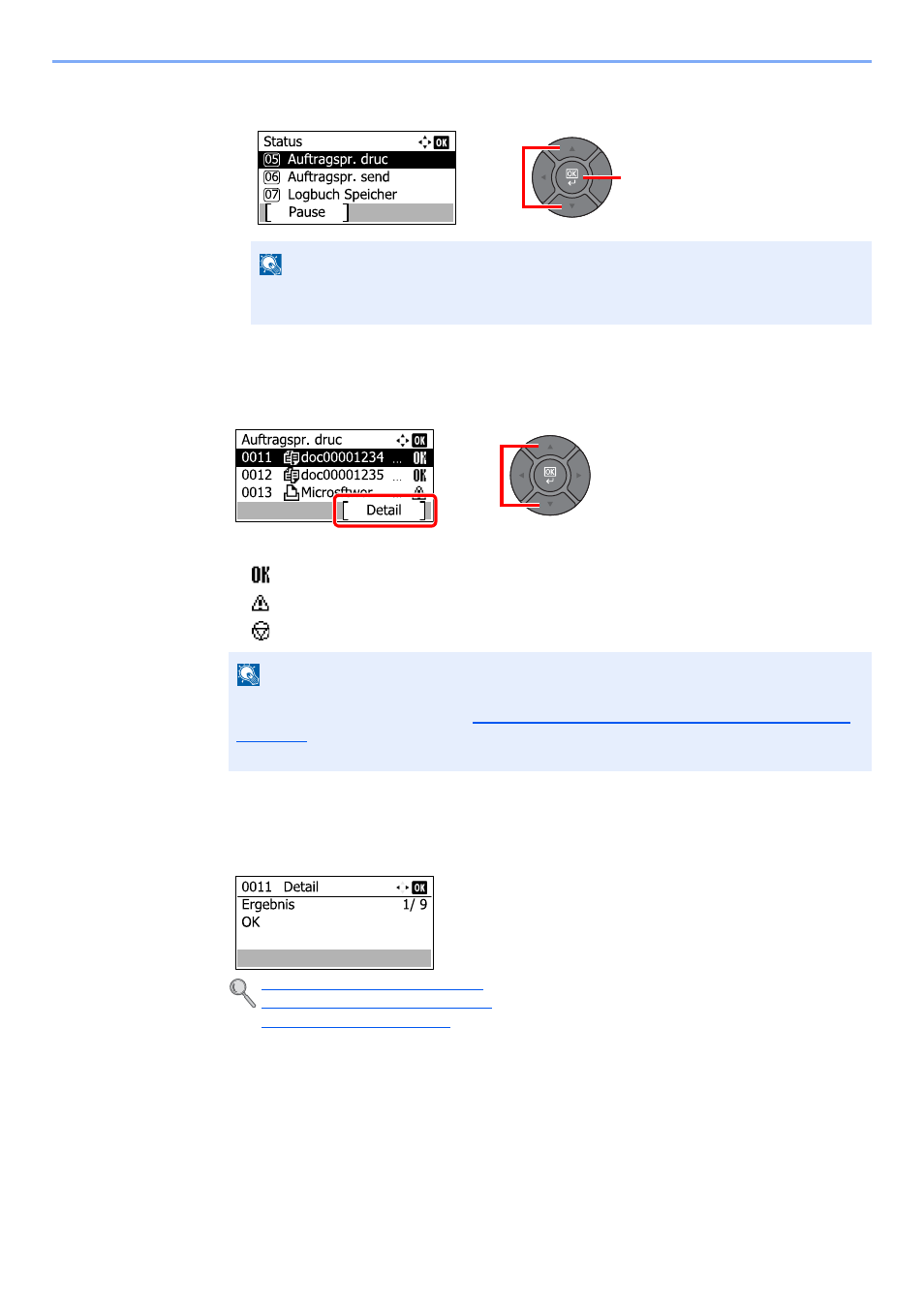
7-9
Status/Druck abbrechen > Auftragshistorie anzeigen
2
Drücken Sie die Taste [
▲
] oder [
▼
], um [Auftragspr. druc], [Auftragspr. send], [Logbuch
Speicher] oder [FAX Auftragprot.] auszuwählen. Drücken Sie dann die Taste [
OK
].
2
Den zu prüfenden Auftrag wählen.
Drücken Sie die Taste [
▲
] oder [
▼
], um den Auftrag auszuwählen, den Sie prüfen möchten.
Drücken Sie [Detail].
Ein Symbol, das das Ergebnis anzeigt, erscheint ganz rechts neben jedem Auftrag.
•
: Der Auftrag ist fertig.
•
: Fehler aufgetreten.
•
: Der Auftrag wurde abgebrochen.
3
Auftragshistorie prüfen.
Drücken Sie die Taste [
►
], um zur nächsten Anzeige zu gehen. Drücken Sie die Taste [
◄
], um
zur vorherigen Anzeige zurückzukehren.
HINWEIS
[FAX Auftragprot.] wird nur bei Geräten mit FAX-Funktion angezeigt. Siehe FAX
Bedienungsanleitung.
HINWEIS
Sie können das Auftragsprotokoll aller Anwender oder nur Ihr eigenes Auftragsprotokoll
anzeigen. Details finden Sie unter
ZeigeStatus/Prot. (Status und Protokolle anzeigen) auf
. Diese Einstellung kann auch über den Embedded Web Server RX geändert
werden. Siehe Embedded Web Server RX User Guide.
Auftragsprotokoll Druck (Seite 7-10)
Auftragsprotokoll senden (Seite 7-11)
Logbuch Speicher (Seite 7-12)
2
1
1
2